내원 현황은 고객 여정에 따라 7개의 내원흐름 단계로 이루어진 현황판입니다.
접수 / 상담 대기 / 상담 진행 / 시술 대기 / 시술 진행 / 모든 시술 완료 / 귀가
각 내원 흐름 제목 옆의 아이콘을 눌러 보드를 줄이거나 펼쳐 볼 수 있습니다.
각 내원 흐름 단계마다 몇 명의 고객이 있는지 확인할 수 있습니다.
고객카드를 우클릭하거나, 좌클릭때에만 생기는 고객카드 하단의 버튼을 클릭해서 내원 흐름 단계를 옮길 수 있습니다. 단, 모든 단계를 자유롭게 이동할 수 없습니다. 아래는 각 단계별 제약조건입니다.
접수
코디팀에서 고객이 내원한 것을 확인하고, 고객 정보와 예약 정보를 확인하는 단계입니다.
[예약 현황]에서 예약된 상태인 고객이고, 고객 차트에서 "접수하기"를 눌러야 내원 현황에서 조회가 가능합니다.
상담 대기
상담을 준비하고, 상담 담당자를 배정하기 위한 단계입니다.
실장 상담을 반드시 거치는 병원도 있고, 실장 상담 없이 코디와의 상담으로 바로 시술을 진행하는 병원도 있습니다. 또, 원장님 상담을 반드시 해야 하는 병원도 있습니다. 각 병원의 정책에 맞게 운영이 가능합니다.
상담 진행
상담자가 정해지고, 고객을 상담실로 모시는 단계입니다.
의사, 실장님 중 최소 1명을 지정해야 상담 진행 단계로 넘어올 수 있습니다.
실제 상담을 진행할 담당자명을 넣어주세요. 왼쪽 란은 상담사명, 오른쪽 란은 의사명을 넣을 수 있습니다.
시술 대기
상담을 통해 시술을 결정한 후, 간호팀/관리팀에 시술 준비를 요청하는 단계입니다.
간호팀/관리팀에서는 시술 대기로 넘어온 고객 카드를 확인하고 시술을 준비합니다.
원내에 중간대기실이 있다면 이 단계에서 고객을 중간대기실로 모신 후 마취를 진행할 수 있습니다.
고객 카드에 시술 또는 작업이 있을 때에만 시술 대기 단계로 넘어올 수 있습니다.
시술 진행
고객을 시술 장소로 안내한 후 → 원장님을 호출하고 → 원장님이 시술을 진행하는 단계입니다.
시술 진행 단계에서 부터는 고객 카드 안에서 시술별 완료 처리를 할 수 있습니다(체크박스)
오늘 할 시술 왼쪽의 화살표( ▶)토글 버튼을 눌러 전체 시술 목록을 확인할 수 있습니다.
귀가대기
시술이 완료되고 간호/관리 담당자가 고객을 접수데스크로 안내하는 단계입니다.
원장님이 개별 시술을 완료 처리했고, 고객의 모든 시술이 완료된 것을 확인한 후에 넘겨주세요.
완료 처리 되지 않은 시술이나 작업이 있을 때, 고객을 귀가대기 단계로 넘길 경우 등록된 시술을 취소할 것인지를 묻는 팝업창이 보여지며 시술이 완료되지 않은 고객이 귀가대기 단계로 잘못 넘어가는 것을 방지합니다.
귀가
수납이 완료되지 않은 시술이 있다면 해당 고객의 [고객 차트] - [수납] 탭으로 연결됩니다.
'강제 귀가'를 선택하면, 다음 고객의 내원 시 반드시 수납을 진행해야 합니다.
담당자가 내원 현황에서 한 눈에 보아야 하는 고객의 정보를 카드 형태로 담아 보여줍니다.
고객 카드를 클릭하면 펼쳐지고 상세 정보를 확인할 수 있습니다.
고객 카드를 다시 원래 크기로 줄이고 싶을 때는 다른 영역을 클릭해서 줄일 수 있습니다.
고객 차트 여는 법
고객카드 상단의 회색 영역을 클릭하거나, 흰 영역을 더블클릭하면 고객 차트를 열 수 있습니다.
위에서 안내한대로 고객카드 우클릭 - "예약 및 내원정보 보기" 버튼으로도 가능합니다.
고객 카드 정렬 순서
각 내원 흐름 단계에 먼저 들어온 고객의 순서대로 고객 카드가 정렬됩니다.
(단, 귀가 단계에서는 가장 최근에 귀가한 고객의 순서대로 카드가 정렬됩니다.)
고객 카드에 있는 타이머 2종류
먼저 온 고객, 오래 기다린 고객을 체크하며 응대할 수 있습니다.
타이머 1(고객 카드 우측 상단에 있는 타이머)
고객이 언제 해당 단계로 들어왔는지 확인할 수 있습니다.
타이머 2(접수시간 옆의 타이머)
고객의 총 체류시간(접수 시점부터 지금까지의 시간)을 보여줍니다.
당일 지정 상담사 & 의사
접수~상담 진행 단계에는 고객카드에 '당일 지정 상담사'와 '당일 지정 의사'가 표시됩니다.
고객을 다른 층으로 안내해야 할 때 사용하는 기능입니다.
고객 카드 우클릭 → 구역 변경 → 이동할 구역을 선택해주세요.
필터
내원 현황 우측 상단의 필터에서 다른 구역의 내원 현황을 조회할 수 있습니다.
2층 이상을 운영하는 병원 또는 1층 내에 여러 구역을 나누어 운영할 경우 사용 가능합니다.
[고객 차트]로 연결되는 버튼입니다.
[고객 차트]에서 고객 정보, 잔여시술권 정보, 예약-상담-시술 내역, 처방전, 사진, 동의서 작업을 진행할 수 있습니다.
오더 복사하기
고객이 오늘 할 시술 내역과 시술과 관련해서 원내에서 반드시 챙겨야 하는 기타 시술, 작업 등을 양식에 맞게 정리한 메모입니다. 오더 복사하기를 누른 후 다른 곳에 붙여넣을 수 있습니다(ctrl+v)
오더 인쇄하기
시술방에 붙여둘 오더 용지(영수증)을 바로 출력할 수 있는 버튼입니다.
고객 검색
원하는 고객을 여러 가지 조건으로 쉽게 검색해 보세요!
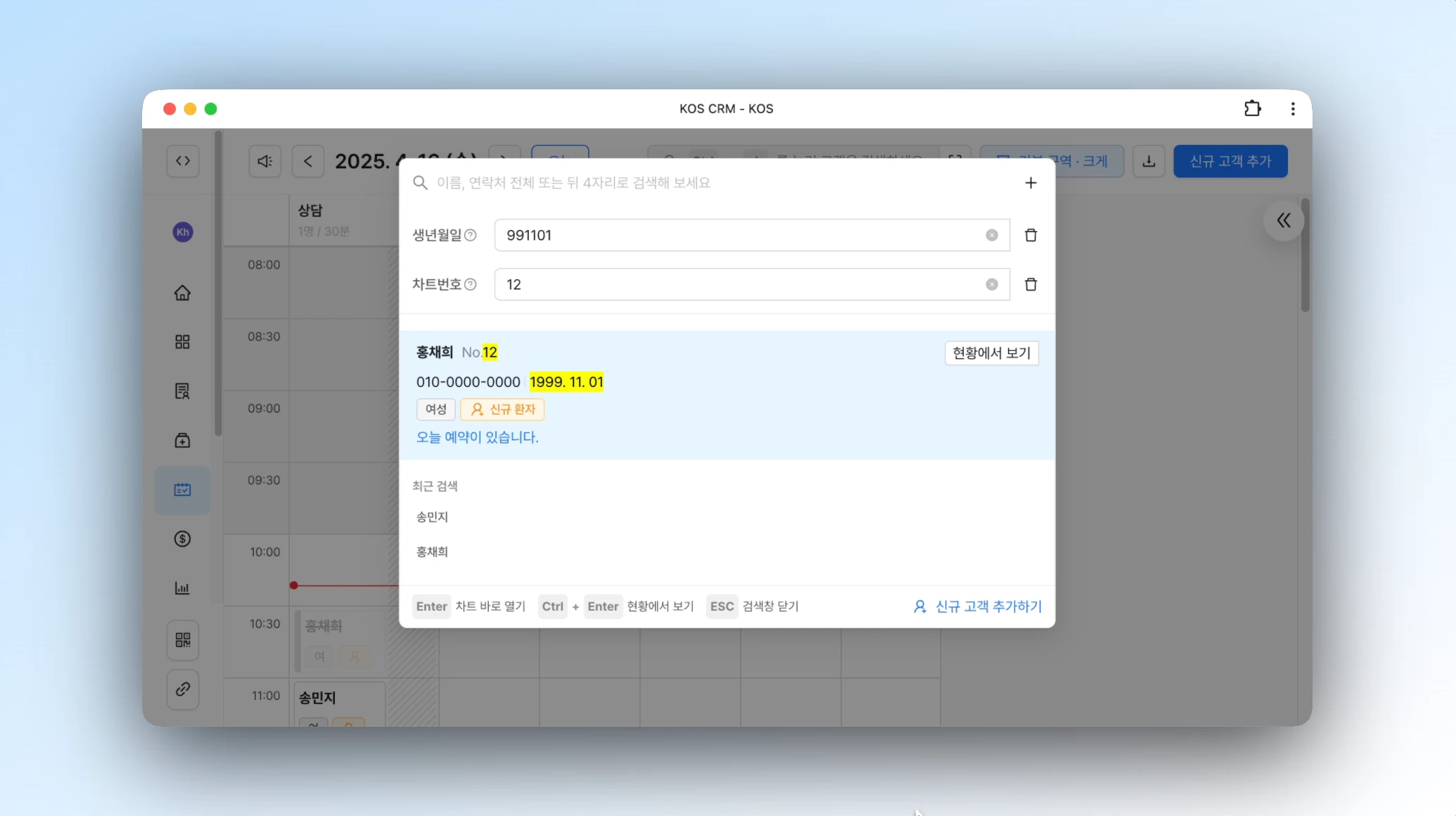
내원현황의 고객카드에 보여지는 정보 표시 여부를 선택할 수 있습니다.
상담진행 ~ 시술진행 단계에서 고객카드에 보여지는 시술 상태 정보에 대해 안내합니다.